Wie man Daten aus iTunes-Backup wiederherstellt
Wie man Daten aus dem iTunes-Backup wiederherstelltDie Wiederherstellung von Daten aus dem iTunes-Backup kann eine gute Wahl sein, wenn Sie nicht in der Lage sind, Daten von iOS 17/16/15/14 [iPhone 15 Serie unterstützt] wiederherzustellen. Aber bevor Sie beginnen, stellen Sie bitte sicher, dass Ihr iTunes die gewünschten Daten gesichert hat. Andernfalls können Sie die Daten nicht wiederherstellen, wie Sie denken.
Verfügbar für macOS 15 und darunter Verfügbar für Windows 11/10/8.1/8/7
Step 1: In den Wiederherstellungsmodus für iTunes-Backups wechseln
Bitte wählen Sie die Option „Aus iTunes wiederherstellen". Sie können scannen und eine Vorschau Ihrer Backup-Daten von iTunes durch diese Funktion.
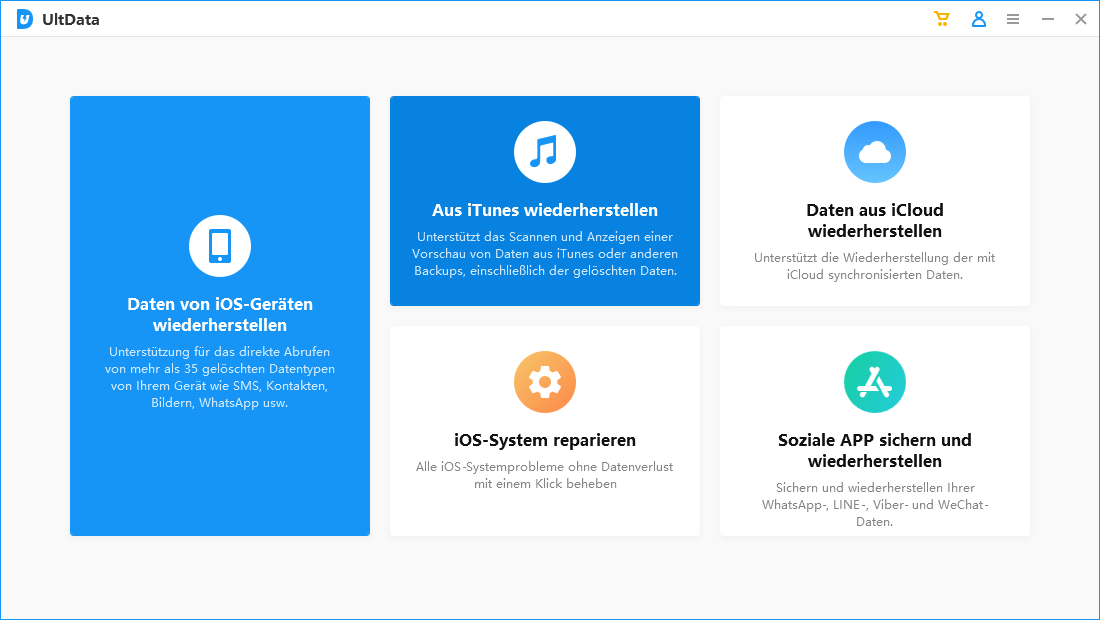
Step 2: iTunes-Backup auswählen
Nachdem Sie die Option „Aus iTunes wiederherstellen" gestartet haben, zeigt UltData automatisch alle iTunes-Backups auf dem Computer an. Sie können diese Sicherungsdateien nach Gerätename, Sicherungsdatum, Modell oder Größe unterscheiden. Wählen Sie die Sicherungsdatei aus, die die gewünschten Daten enthält, und klicken Sie auf „Nächster".

Hinweis : Wenn Ihre iTunes-Sicherungsdatei nicht im Standardpfad gespeichert ist, müssen Sie die Sicherungsdatei manuell importieren. Klicken Sie auf „Jetzt importieren" und suchen Sie die entsprechende Sicherungsdatei, dann fügen Sie sie zu UltData hinzu.
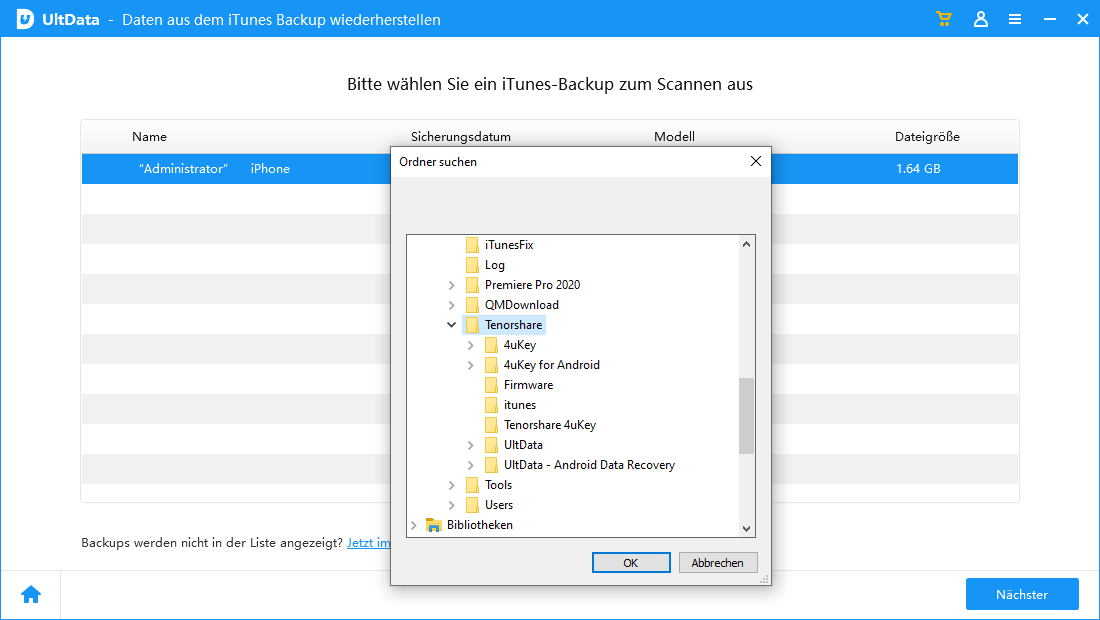
Step 3: Scannen von iTunes-Sicherungsdateien
Nachdem Sie die iTunes-Backup-Datei ausgewählt haben, die Sie wiederherstellen möchten, wird die folgende Seite angezeigt. Bitte wählen Sie, was Sie scannen und wiederherstellen möchten, dann tippen Sie auf „Scannen" zum nächsten Schritt.
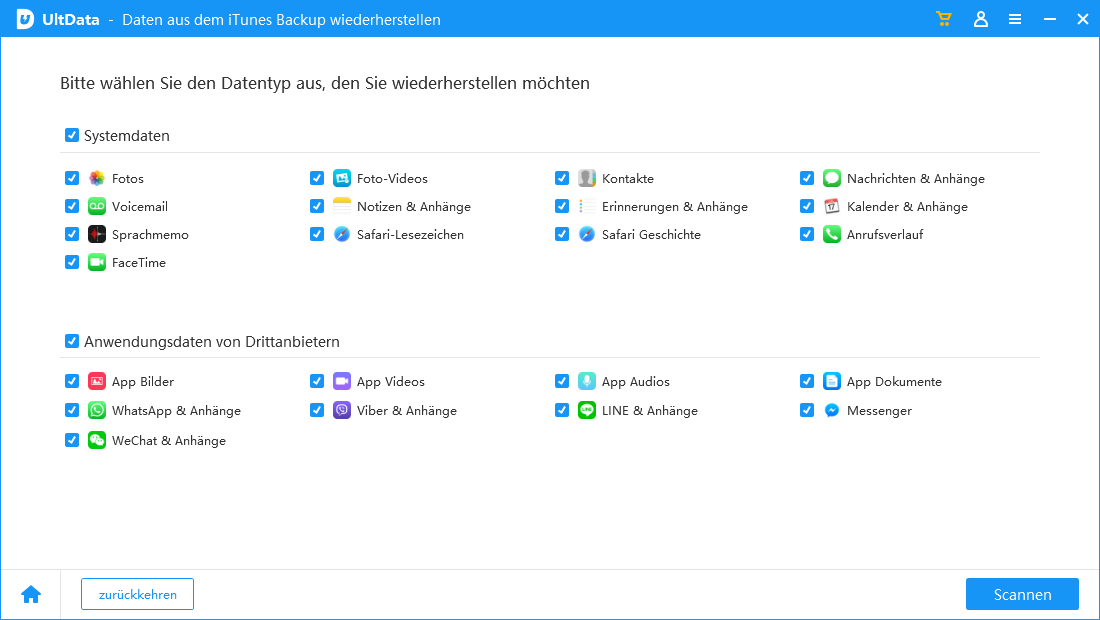
Step 4: Vorschau verlorener Dateien aus iTunes-Backup
Die detaillierten Inhalte werden entsprechend der Kategorie, zu der sie gehören, gefunden. Bitte tippen Sie auf eine bestimmte Kategorie auf der linken Seite, um detaillierte Daten anzuzeigen. Die Scanergebnisse enthalten sowohl vorhandene als auch gelöschte Elemente. Sie können „Nur gelöschte" wählen, um gelöschte Daten zu filtern.
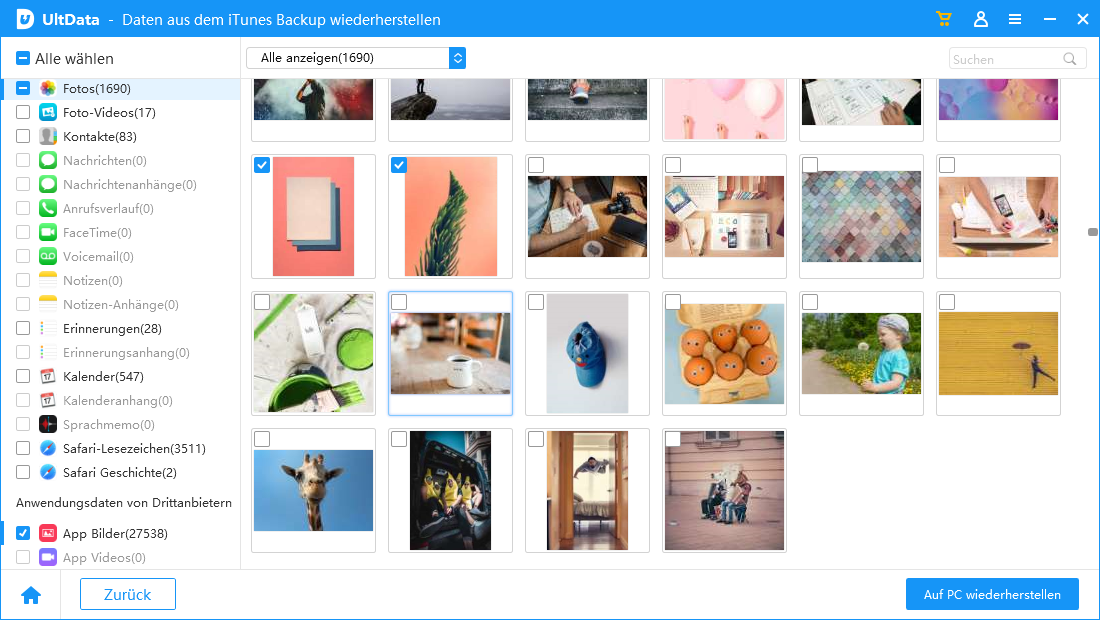
Step 5: Daten aus iTunes-Backup wiederherstellen
Wählen Sie die gewünschten Dateien aus und klicken Sie auf „Auf PC wiederherstellen". Warten Sie einfach einen Moment, Sie können Daten erfolgreich wiederherstellen.
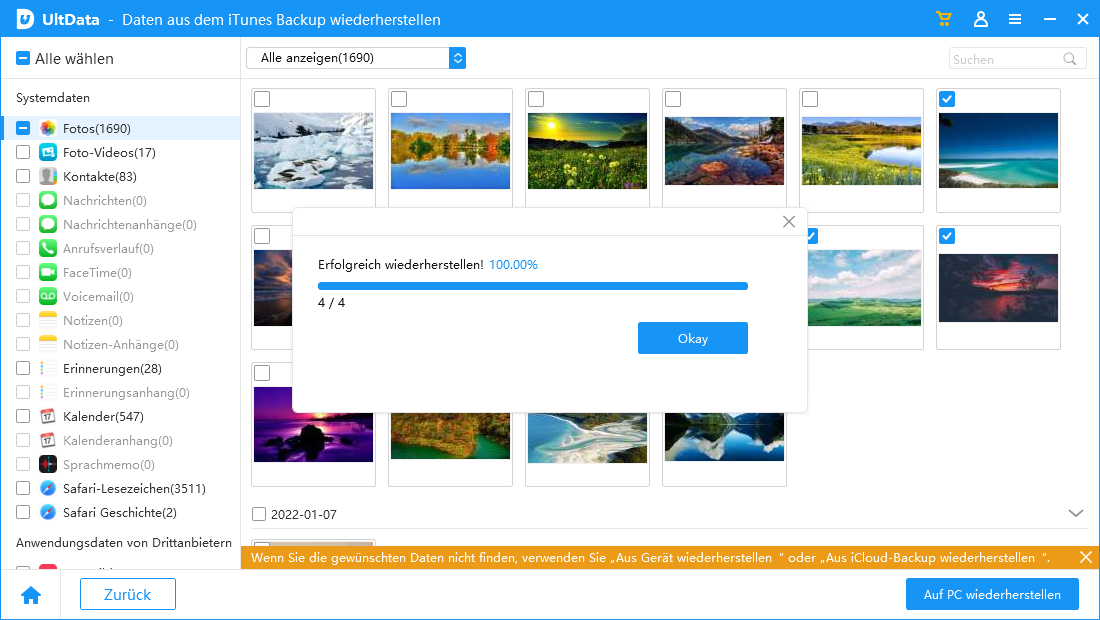
Jetzt können Sie die wiederhergestellten Daten sehen, um zu prüfen, ob sie vollständig wiederhergestellt wurden. Wenn die wiederhergestellten Bilder nicht geöffnet werden können, empfehlen wir Ihnen, es erneut zu versuchen.
Ist es hilfreich?
Brauchen Sie noch Hilfe ?
Kontaktieren Sie einfach unser Support-Team, das Ihnen gerne weiterhilft. Sie können hier ein Online-Formular einreichen.

